
¿Por qué no funcionan en una computadora portátil, los auriculares no están conectados, no hay sonido en los auriculares: razones? ¿Qué hacer si la computadora portátil no ve los auriculares?
Descripción general de las razones por las cuales los auriculares en una computadora portátil no pueden funcionar. Guía para resolver el problema con la falta de sonido en los auriculares.
Navegación
Los usuarios de computadoras estacionarias y computadoras portátiles a menudo enfrentan una situación cuando, después de conectarse a su dispositivo auriculares, detectan que el auricular no reproduce el sonido. Este problema puede estar formado por una gran cantidad de razones que se pueden dividir en dos categorías: errores de software y daños físicos al auricular.
En nuestro artículo intentaremos considerar todas las posibles causas de rechazo a los auriculares en computadoras portátiles que ejecutan sistemas operativos Windows 7., 8 y 10, así como proporcionar instrucciones paso a paso para eliminar este problema desagradable.

Imagen 1. La entrada no funciona, zócalo de auriculares en la computadora portátil: ¿Qué hacer? ¿Por qué no hay sonido en auriculares en una computadora portátil, solo ruido: razones que hacer?
¿Por qué no funcionan en una computadora portátil, los auriculares no están conectados, no hay sonido en los auriculares: razones
Antes de cambiar para resolver un problema con un mal funcionamiento de la reproducción de sonido en una computadora portátil, es necesario diagnosticar las causas de su ocurrencia, que, como se mencionó anteriormente, hay un software o naturaleza técnica. Sobre todo en orden.
Comprobando la salud del auricular y su conexión correcta.
Paso 1.
- Cuando se encuentra con un dispositivo periférico que no funciona, es inicialmente necesario excluir su mal funcionamiento. En el caso de los auriculares para facilitarlo. Conecte el auricular a otra computadora, teléfono inteligente o tableta y escucha, ya sea que los auriculares estén reproduciendo el sonido. Si todo está en orden y suena, significa que se excluye el daño físico al auricular y se puede mover al siguiente elemento.
Paso 2..
- En el caso de todas las computadoras portátiles y netbooks modernos, hay dos conectores idénticos, uno de los cuales está destinado a conectar el micrófono y el segundo para dispositivos de reproducción de sonido (columnas, auriculares). Dado que estos conectores están casi cerca uno del otro, no es difícil cometer un error y conectar el enchufe en el zócalo del micrófono.

Imagen 2. Ubicación de la toma de sonido para auriculares en computadoras portátiles.
- Asegúrese de haber conectado auriculares en el zócalo en el que está presente el icono correspondiente o el nido en sí está pintado en verde. El conector del micrófono, como regla, siempre se le asigna una sombra roja.
Paso 3..
- Muchos auriculares están equipados con una perilla de volumen especial en forma de caja con una rueda en el cable. Atornille la rueda y asegúrese de que el sonido en el auricular no esté deshabilitado.
- También vale la pena revisar el volumen en el propio sistema operativo haciendo clic en el icono correspondiente en la esquina inferior derecha del escritorio. En algunos casos, el nivel de sonido en el sistema se puede eliminar automáticamente.

Imagen 3. Control de volumen en auriculares.
En el caso de que su auricular se reproduzca el sonido en otro dispositivo, y los consejos descritos anteriormente en el ajuste del nivel de volumen no dieron el resultado deseado, vaya a la siguiente sección del artículo.
Comprobando el conector de sonido en el panel frontal.
Muchas computadoras estacionarias y algunos modelos portátiles tienen conectores de audio adicionales en los paneles frontales, que a menudo se pueden desactivar de forma predeterminada. Si está intentando conectar el auricular a través del panel frontal, debe realizar los siguientes pasos para verificar:
Paso 1.
- En el lado derecho del panel de operación, haga clic en el icono de ajuste de sonido, haga clic con el botón derecho y abra el elemento en el menú contextual. Dispositivos de reproducción».
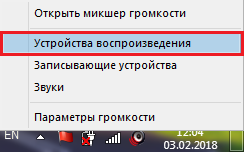
Imagen 4. Ejecutar la configuración de reproducción.
Paso 2..
- Asegúrese de que sus auriculares estén presentes en la ventana desplegada. Si no lo son, haga clic con el botón derecho en el lugar gratuito en la ventana y en el menú que aparece, marque los marcadores de puntada " Mostrar dispositivos desconectados"Y" Mostrar dispositivos deshabilitados».
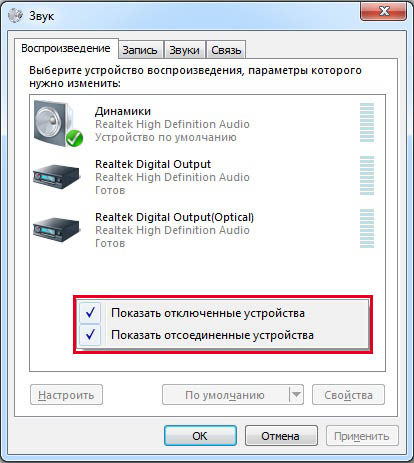
Imagen 5. Activación de la visualización de dispositivos de audio desconectados.
Paso 3..
- A continuación, haga clic con el botón derecho en sus auriculares, en la lista de Despliegue, seleccione la línea " Propiedades"Y en la siguiente ventana, asegúrate de que en la pestaña" General»Hay una cadena" Panel frontal 3.5 mm».
- Del mismo modo, revise su micrófono desde el auricular en la pestaña " Registro».
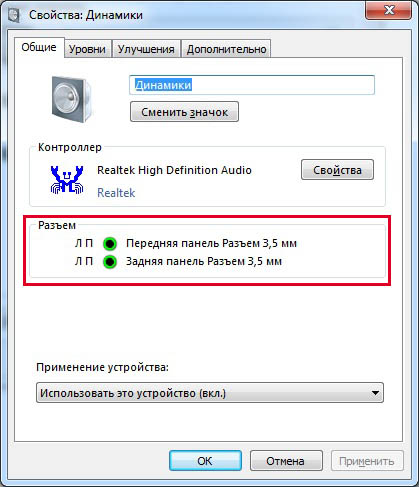
Imagen 6. Comprobando la actividad de la toma de audio en el panel frontal.
Si falta el panel frontal, puede activarlo a través del mezclador de controladores Realtek.en la pestaña " Dinámica" Si no hay icono del icono del mezclador Realtek, puede encontrarlo en " Paneles de control"Después de configurar el parámetro" Insignias"En la columna" Vista».
También activar el panel frontal también puede ser a través de BIOS.Sin embargo, los usuarios inexpertos son muy recomendables para abandonar este método.
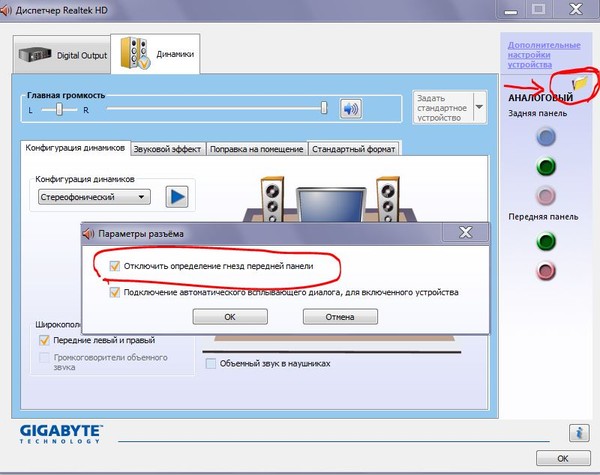
Imagen 7. Activación del panel frontal a través del programa Realtek.
¿Qué hacer si la computadora portátil no ve los auriculares con la conexión adecuada?
Si estuvo convencido de que el auricular está correctamente conectado a la computadora, entonces la razón por la que el sonido no se reproduce a través de los auriculares está programado. Diagnosticar y resolver este problema de las siguientes maneras.
Actualización de controladores de tarjeta de sonido
No hay casos raros cuando después de instalar un nuevo sistema operativo, los usuarios enfrentan una calidad de sonido baja o su ausencia completa. La causa de esto puede ser los controladores de audio antiguos o faltantes.
Como regla general, en versiones con licencia de sistemas operativos. Windows 7., 8 y 10 Cuando se conecta a Internet, se realiza una búsqueda automática e instalación de controladores para todos los dispositivos periféricos, incluida una tarjeta de sonido. Sin embargo, si esto no sucedió, puede buscar actualizaciones de conductores para tarjeta de sonido en modo manual. Esto se hace de la siguiente manera:
Paso 1.
- Ampliar el menú " Comienzo", Elija una sección" Un ordenador"En la ventana que aparece, haga clic en un botón de ratón derecho de lugar vacío arbitrario y en el menú contextual expandido, haga clic en" Propiedades».
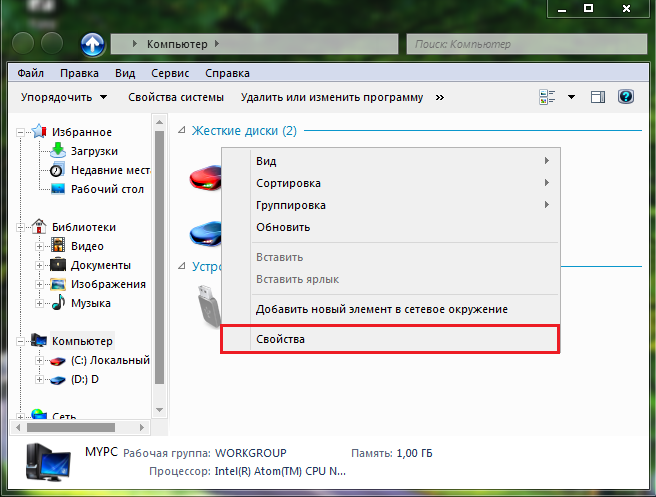
Imagen 8. Apertura de una ventana con información sobre los parámetros de la computadora.
Paso 2..
- La ventana se abrirá con información breve sobre los parámetros de la computadora y el sistema operativo en el que, en el lado izquierdo, será necesario hacer clic en la sección " Administrador de dispositivos».
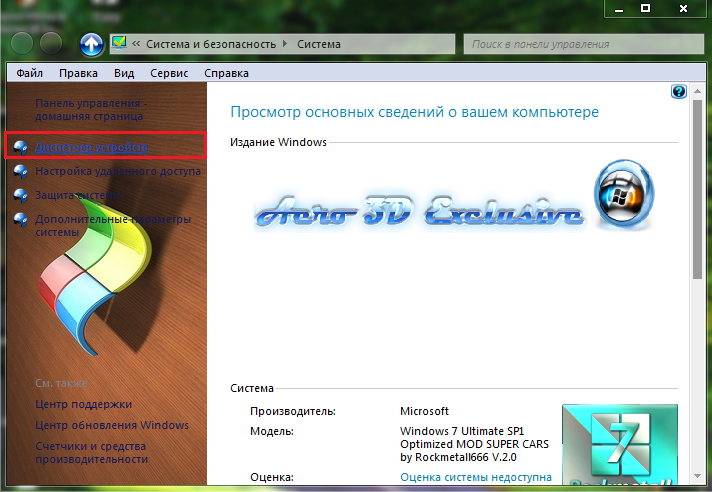
Imagen 9. Ir al despachador de la tarea.
Paso 3..
- En la ventana desplegada, debes revelar el " Dispositivos de sonido, video y juegos.", Haga clic con el botón derecho en su tarjeta de sonido y luego seleccione el artículo" Propiedades»En la ventana del menú contextual que aparece.
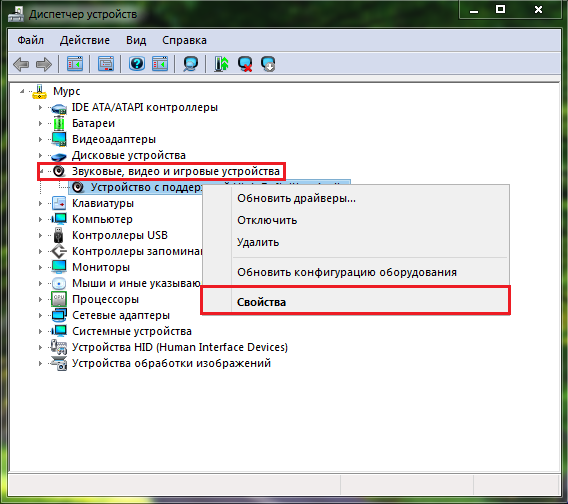
Imagen 10. Apertura de las propiedades de la tarjeta de sonido.
Paso 4..
- En una pequeña ventana que aparece en la pestaña " Conductor»Tendrá que hacer clic en el" botón " Borrar»Para desinstalar la versión del controlador existente, después de lo cual reinicie la computadora.
- A continuación, de la misma manera, debe ingresar las propiedades de la tarjeta de sonido y haga clic en el "botón" Actualizar»Para buscar la última versión de la última versión del controlador y su instalación limpia.
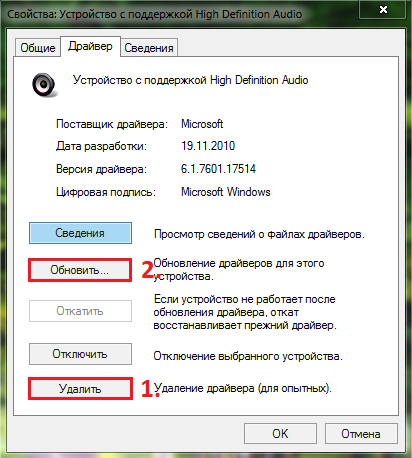
Imagen 11. Retire el antiguo e instale un nuevo controlador de audio.
Después de completar la búsqueda e instalar el controlador, reinicie la computadora y verifique si el sonido apareció en los auriculares.
Video: ¿Cómo actualizar los controladores de la tarjeta de sonido?
Escaneo de computadora para virus
- A menudo, el software malicioso que ha caído en el disco duro puede interferir con el funcionamiento correcto de algunos procesos y servicios del sistema, que también incluyen reproducción de sonido a través de columnas o auriculares. Una solución obvia será una exploración completa de una PC para virus y su eliminación.
- Si su computadora portátil no tiene antivirus, entonces puede recurrir a la ayuda de una utilidad gratuita Dr.Web Cureit.que se puede descargar del sitio web oficial del desarrollador de este enlace. No se requiere que el programa esté instalado. Todo lo que necesita hacer es iniciar el archivo descargado, acordar con los términos del acuerdo de licencia, haga clic en el botón " Cheque de inicio"Y espere la finalización del proceso de escaneo.
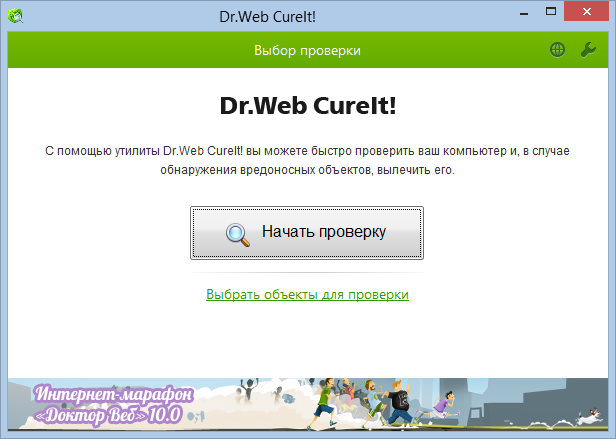
Imagen 12. Utilidad para verificar una computadora para virus.
- Una vez que se complete el escaneo, la utilidad aplicará las acciones recomendadas a las amenazas detectadas (eliminarán el archivo infectado, lo enviará a cuarentena o intenta curar). A continuación, deberá reiniciar la computadora y verificar la disponibilidad de sonido en los auriculares.
Restaurando el sistema operativo
Sin las pruebas oportunas de una computadora para software malicioso que tienen un disco duro de virus, logran dañar los archivos del sistema que se pueden restaurar solo con el sistema operativo, vuelve a su estado anterior o usando una reinstalación completa. Dejemos una reinstalación completa en el caso extremo e intente retroceder el sistema a su estado anterior. Esto se hace de la siguiente manera:
Paso 1.
- Ampliar el menú " Comienzo", Abre la lista" Todos los programas", Luego encuentra la carpeta" Estándar", Y luego la carpeta" Servicio».
Elige una línea en ella " Restauración del sistema».
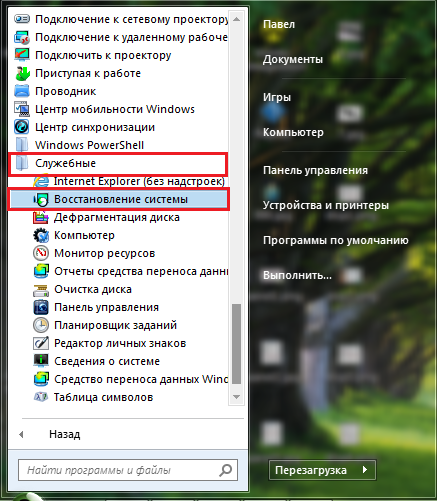
Imagen 13. Búsqueda de recuperación del sistema.
Paso 2..
- En la ventana que aparece, haga clic en el botón " Más"Y antes de que aparezca con los puntos de control para devolver el sistema operativo al estado anterior. Seleccione los más adecuados y haga clic en " Más».
- Si faltan los puntos de control de la lista, compruebe la cadena " Mostrar otros puntos de recuperación».
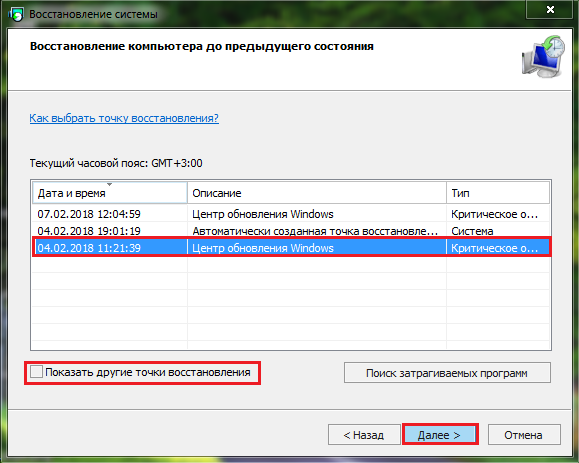
Imagen 14. Lista de puntos de recuperación del sistema.
Paso 3..
- En la siguiente ventana, confirme la exactitud del punto de control seleccionado haciendo clic en el botón " Listo».
- Se iniciará una recuperación del sistema, durante la cual la computadora puede ir al reinicio varias veces.
- La duración del proceso de recuperación depende del poder de su computadora y del grado de daño a los archivos. Al final de la recuperación, notificará la alerta correspondiente en el monitor.
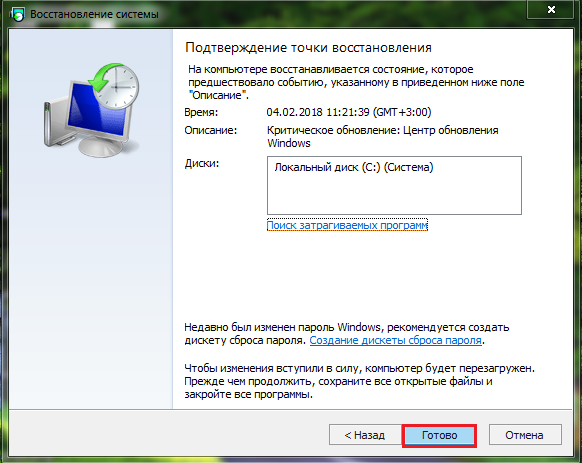
Imagen 15. Rollback del sistema de ejecución.
Importante: tenga en cuenta que la recuperación afecta exclusivamente al sistema operativo y sus archivos. Todos sus documentos, programas y juegos se guardarán en el formulario en el que estuvieron en el momento de correr el retroceso al punto de control.
Video: ¿Cómo conectar los auriculares Bluetooth a una computadora?
Volviendo al tema de la conexión correcta auricular a la computadora portátil por separado, me gustaría decir acerca de conectar un auricular Bluetooth. El problema en la descripción de su conexión adecuada y la configuración es que los auriculares de diferentes fabricantes tienen su propia configuración y paquetes de controladores y, si comienza a hablar de cada uno de ellos individualmente, entonces para leer este volumen de "literatura" puede tomar más de una hora.
Pero, afortunadamente, existe un método universal para conectar los auriculares Bluetooth de cualquier fabricante a una computadora portátil o una computadora estacionaria. Lo invitamos a familiarizarse con él en el video a continuación.
